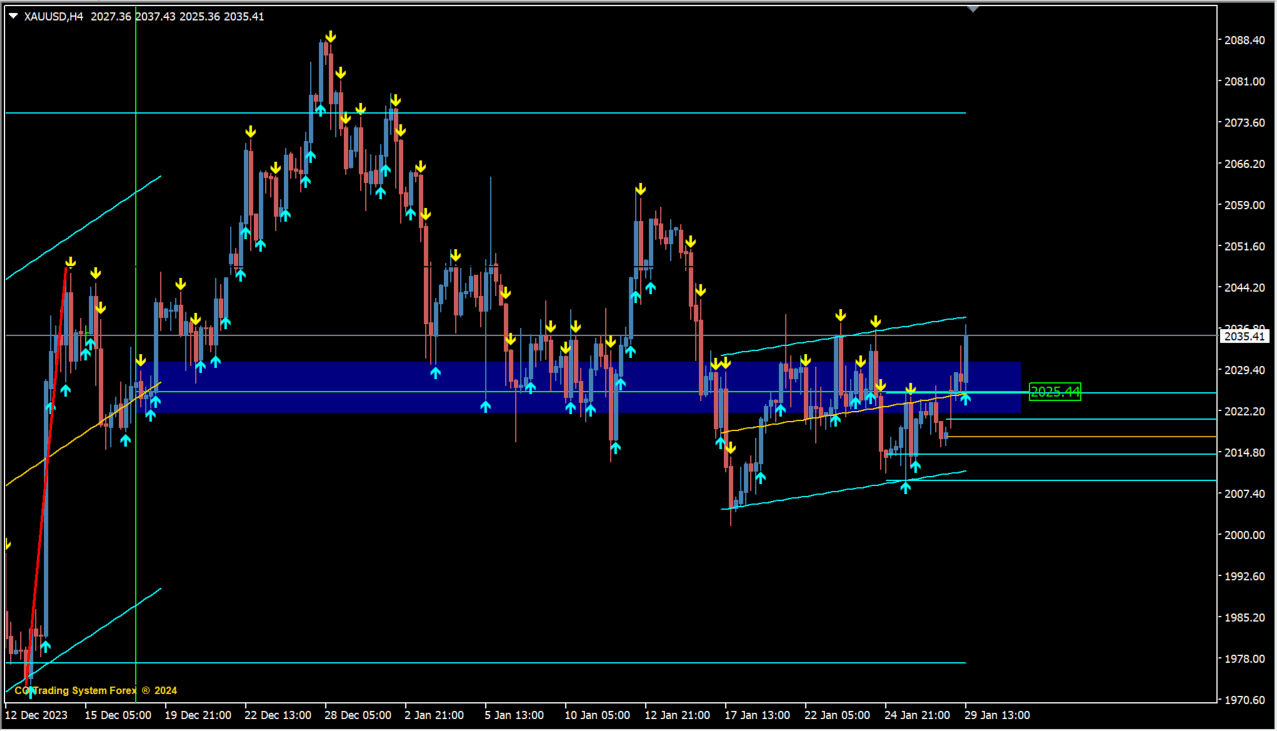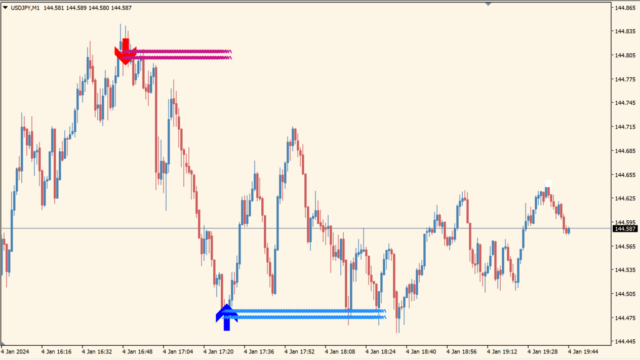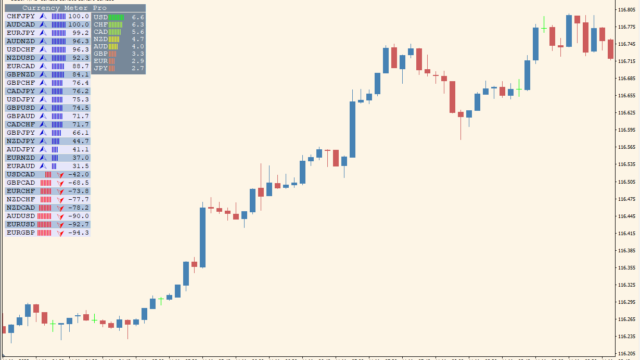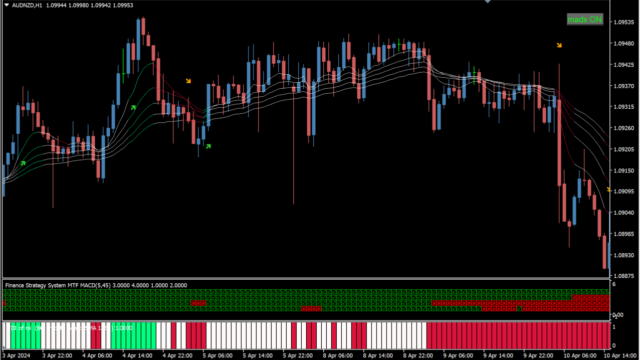チャートにチャネルラインと水平ライン、抵抗ゾーンを表示してくれるインジケーターです。
サインが多く表示されますので、バイナリーオプションでしたらMixArrowForAMTでサイン合成のベースとしてつかうことも可能です。
IFX_PA_BREAK – CoEXP利用方法
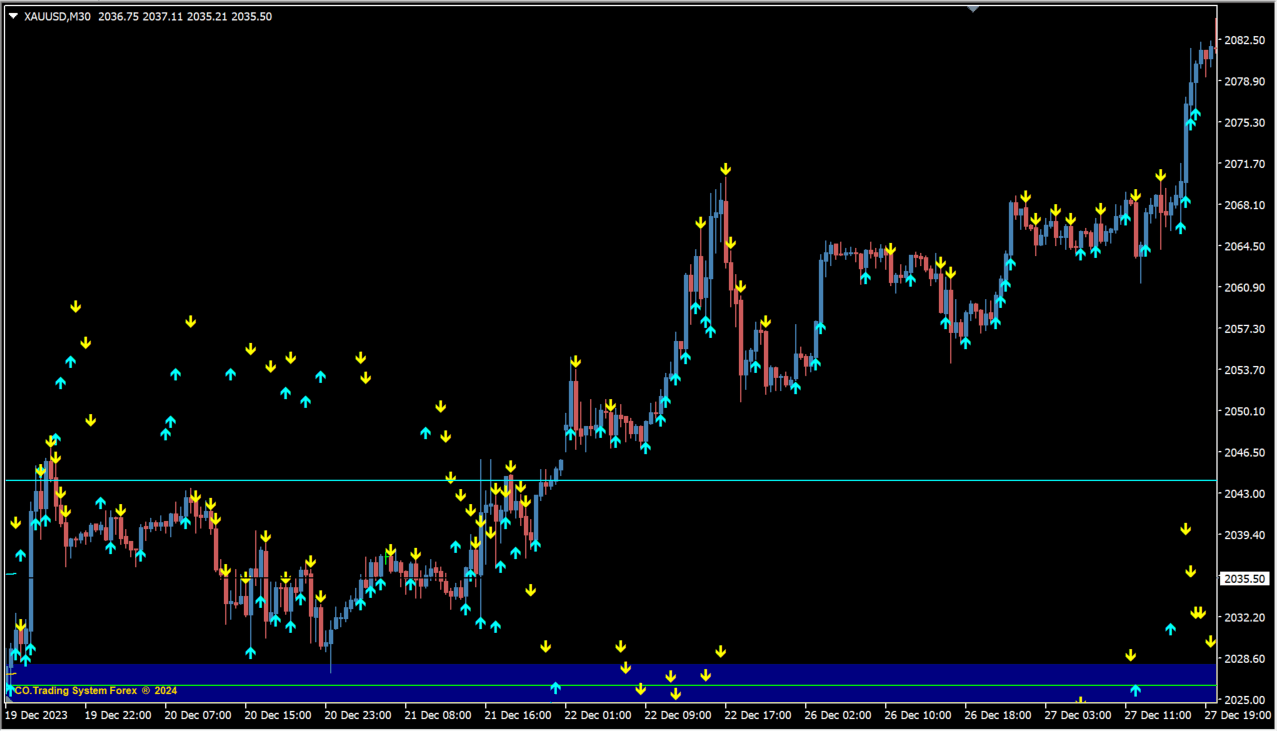 たまにサインが飛んでしまうことがありますが、MT4の価格データのダウンロードが間に合っていないのが原因で、時間足を切り替えてもとに戻せば大抵は修正されます
たまにサインが飛んでしまうことがありますが、MT4の価格データのダウンロードが間に合っていないのが原因で、時間足を切り替えてもとに戻せば大抵は修正されます
IFX_PA_BREAK – CoEXPですが、チャネルや抵抗ゾーンは価格が更新されるとどんどん書き換えられていきます。
たくさん表示されるサインに関しては少々煩わしい部分がありますが、リペイントはありませんので、サイン合成の下地として便利です。
実践での使い方としては、水平ラインやチャネルに価格がぶつかったところで逆張りのサインがでればエントリーですが、単体でつかうには少々再現度が低いので、なにかお好きな手法と組み合わせると勝率が安定するかと思います。

MT4のパラメータ設定
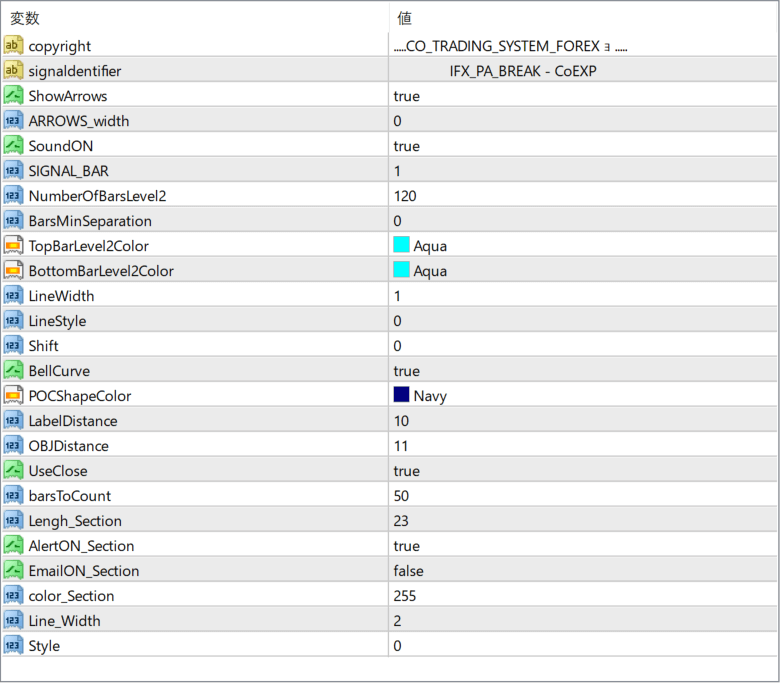
矢印が出るたびに小さなウィンドウが開きますが、『Sound On』をfalseにすれば表示されなくなります。

インジケーターをMT4にインストールする方法
①インジケーターをダウンロードするとzipファイルでPCに保存されますので、そのフォルダを右クリックしてファイルを『展開』しておきます。
②フォルダの中に『mq4ファイル』または『ex4ファイル』がはいっていることを確認します。
③MT4を開いて、画面上部の『ファイル』→『データフォルダを開く』→『MQL4』→『Indicators』フォルダに②のファイルをいれます。(この時必ずフォルダから②のファイルをだして、ファイル単体をいれてください)
④MT4を再起動すればMT4のナビゲータウィンドウに追加したインジケーターが表示されているので、チャートに適用すれば完了です。